iPad のキーボードをビバーにすると、入力しやすくなります。 間違ったボタンを押したり、間違ったメッセージを送信したりすることを心配する必要はありません。 次のヒントは、サードパーティのアプリをインストールせずに iPad のキーボードを大きくする方法を理解するのに役立ちます。 最も簡単な方法から始めましょう。
位置を変更してiPadのキーボードを大きくする
iPad をポートレート モードにしている場合、iPad のキーボードは最小になります。 横向きモードに切り替えると、iPad のキーボードを大きくすることができます。 ランドスケープ モードは、画面の長辺が地面と平行になるモードです。 iPad をこの位置に配置したら、この位置でロックすることをお勧めします。
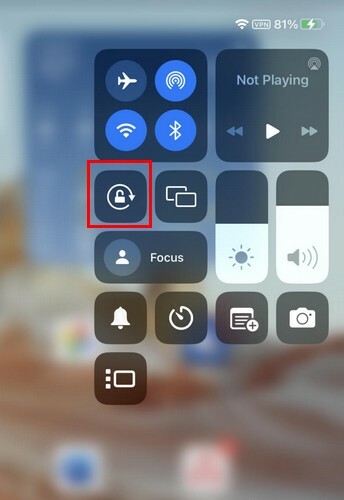
これを行うには、画面の右上から下にスワイプしてコントロール センターを表示します。 周囲に矢印が付いたロックのある回転ロック アイコンをタップします。 キーボードを縦向きモードで使用する必要がある場合は、回転ロック機能をオフにすることができます。
フローティング キーボードをオフにして iPad のキーボードを大きくする
ジェスチャーを使用して iPad のキーボードを大きくしたり小さくしたりできます。 iPad が横向きモードにあると仮定して、キーボードを大きくするかのように 2 本の指を互いに離します。 そうするとキーボードが大きくなってしまいます。
キーボードの右下にあるキーボード アイコンを長押しして、指を [フローティング] オプションまでドラッグすることもできます。
キーボードを小さくしたい場合は、2 本の指を反対側に置き、キーボードを小さくしようとするようなジェスチャーをしてください。
サードパーティのアプリを使用して iPad のキーボードを大きくする
サードパーティのアプリを入れるスペースがない場合は、最初の 2 つの方法で iPad のキーボードを使用できます。 ただし、サードパーティのアプリを使用する余地がある場合は、App Store から選択できるものがたくさんあります。 たとえば、キーボードをタイプライターのように見せる Hanx Writer というアプリを試すことができます。 新しい行に移るときにベルが鳴るなど、タイプライターが発するのと同じ音が出ます。
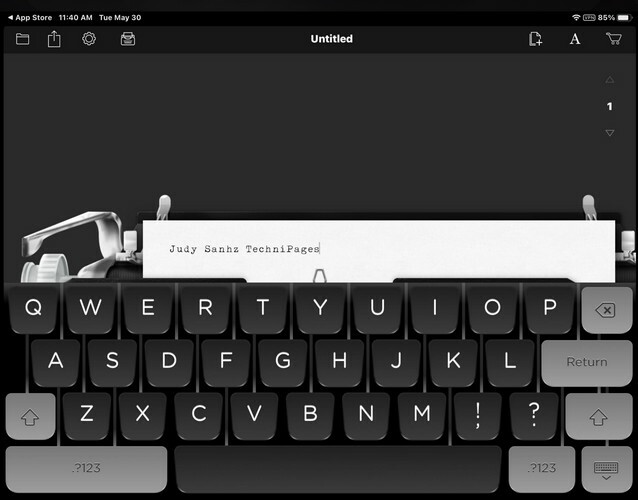
分割キーボードをオフにして iPad を大きくする
iPad に物理的なホーム ボタンがある場合は、[ドックと結合] オプションを使用してキーボードを大きくすることもできます。 何かを入力する必要があるアプリを開いて、キーボードを表示します。 キーボードが表示されたら、右下のキーボードアイコンを長押しします。 「ドックと結合」オプションをタップすると、キーボードが大きくなります。 この機能をオフにしてキーボードが分割されないようにする場合は、次の場所に移動してください。
- 設定
- キーボード
- 分割キーボードオプションをオフに切り替えます
参考文献
キーボードを大きくできるデバイスは他にもあります。 を作りたい場合は、 Android デバイスのキーボードを大きくする, 以下に手順を示します。
結論
iPad のキーボードを大きくすると、入力しやすくなり、メッセージを伝えやすくなります。 これにより、間違ったボタンを押してタイプミスをする可能性が低くなります。 スペースがあればサードパーティのアプリをインストールして、キーボードのスタイルを変更したり、サイズを大きくしたりすることもできます。 通常、キーボードを横向きモードまたは縦向きモードで使用しますか? 以下のコメント欄でご意見を共有してください。また、ソーシャル メディアで他の人と記事を共有することも忘れないでください。